Trong phần 3 này, Phương Việt xin giới thiệu về hệ thống chuông cửa hình cho một tòa nhà chung cư và cụm các tòa nhà chung cư. Để tìm hiểu nội dung phần 2, bạn vui lòng xem lại bài viết trước tại đây
Xin nhắc lại, các thiết bị chuông cửa (gọi chung là Door Station) có thể được thiết lập với 4 chế độ sau:
- Master Outdoor Device (Main Outdoor Station)
- Slave Outdoor Device (Sub Outdoor Station)
- Doorphone
- Outer Door Station
Các thiết bị màn hình (gọi chung là Indoor Station) có thể thiết lập được với 2 chế độ:
- Indoor Station
- Station Extension
Trong đó, mỗi dòng sản phẩm lại hỗ trợ 1 số chế độ riêng, và được thiết kế để sử dụng/ cài đặt phù hợp cho từng hệ thống cụ thể.
Hệ thống 3: Tòa nhà chung cư
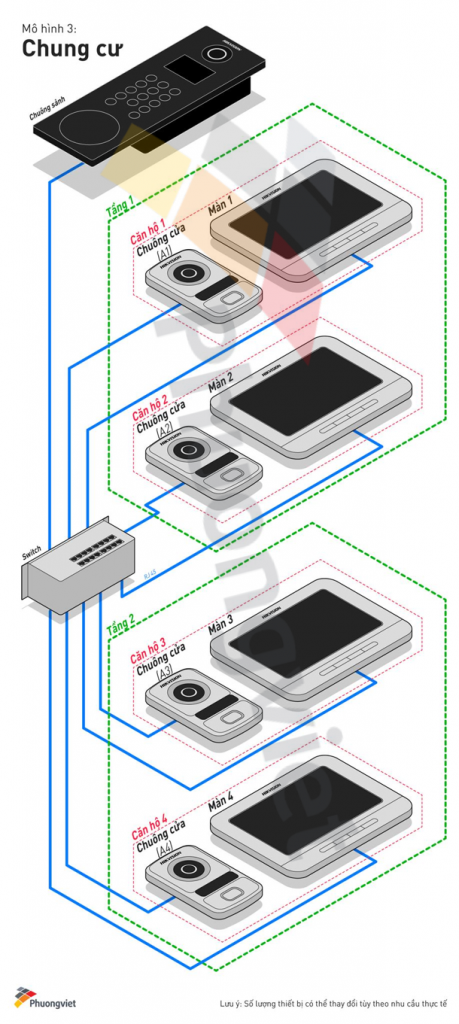 1. Chế độ hoạt động của thiết bị:
1. Chế độ hoạt động của thiết bị:
Theo sơ đồ mô hình trên. Người dùng sử dụng các loại thiết bị chuông cửa bao gồm: Chuông sảnh (Hoạt động ở chế độ Master Outdoor Device), các màn hình tại mỗi căn hộ (Hoạt động ở chế độ Indoor Station), đi kèm với mỗi căn hộ là một chuông cửa đặt tại vị trí cửa mỗi căn hộ này (Hoạt động ở chế độ Doorphone). Tất cả các màn hình đều được thiết lập ở chế độ Indoor Station (màn chính).
Lưu ý: Với mỗi căn hộ, người dùng có thể tùy chọn bổ sung thêm màn hình, với trường hợp có nhiều màn hình trong cùng một căn hộ, chúng ta có thể thiết lập theo dạng màn hình chính và phụ (Vui lòng xem lại bài viết phần 1).
2. Mô tả hoạt động
Với mô hình dạng này, khách khi tới sảnh chung cư có thể nhập số phòng mình muốn đến [nhập số phòng dưới dạng: Số tầng (từ 1~999) + số phòng (1~9999)]. và bấm nút gọi trên thiết bị chuông sảnh. Khi bấm nút gọi, chuông sẽ đổ ở màn hình tại căn hộ tương ứng. Ngoài ra khi lên đến cửa phòng, khách có thể bấm chuông được lắp đặt tại cửa mỗi căn hộ để gọi chủ nhà ra mở cửa.
3. Cách cấu hình
-
Cấu hình nút chuông sảnh
Để thiết lập nút bấm hoạt động ở chế độ chuông chính, truy cập mục ID Configuration, thay đổi giá trị trong mục No. thành “0”.
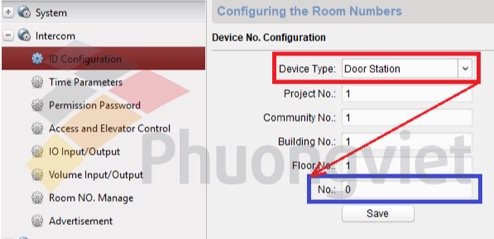
Lưu ý: Nếu nút bấm đang hoạt động ở chế độ chuông phụ, khi chuyển sang chế độ chuông chính, thiết bị sẽ yêu cầu khởi động lại.
-
Cấu hình các màn hình
Để thiết lập màn hình hoạt động ở chế độ màn hình chính, truy cập mục ID Configuration, lựa chọn chế độ Indoor Station trong mục Device Type.
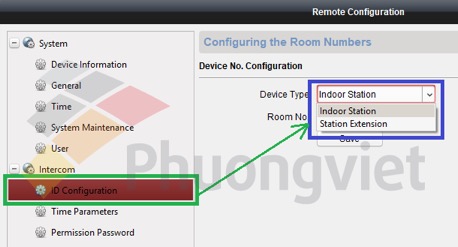
Nhập số phòng (room number) cho màn hình (ví dụ phòng 101). Nhấn Save để lưu lại thông số
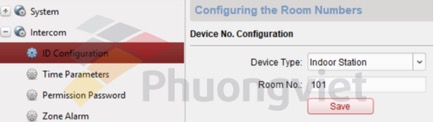
Lưu ý:
Thiết lập Room number cho các màn hình tương ứng với số phòng thực tế của căn hộ.
Số phòng (Room No.) phải được thiết lập với định dạng: Số tầng (từ 1~999) + số phòng (1~9999). Trong đó số phòng phải có từ 2 kí tự trở lên (ví dụ phòng 1 tầng 1: 101 / phòng 5 tầng 99: 9905).
Nếu một căn hộ sử dụng nhiều màn hình, chúng ta có thể thiết lập các màn hình trong cùng 1 căn hộ này dưới dạng màn hình chính và phụ (vui lòng xem lại bài viết Phần 1).
Sau khi thiết lập chế độ cho các màn hình, ta cần gán địa chỉ IP của nút chuông sảnh vào các thiết bị màn hình này bằng cách, truy cập mục Network > Linked Network Configuration:
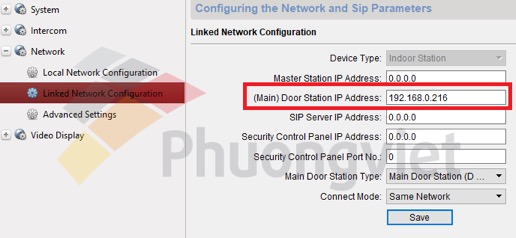
-
Cấu hình các nút chuông cửa
Để chuyển nút bấm sang hoạt động ở chế độ chuông cửa (các chuông A1-4), truy cập mục ID Configuration, lựa chọn chế độ hoạt động của thiết bị trong mục Device Type là Doorphone. Thiết bị sẽ yêu cầu khởi động lại để cài đặt có hiệu lực.
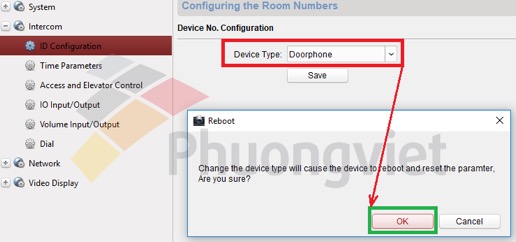
Sau khi đưa thiết bị chuông cửa hoạt động ở chế độ Doorphone, chúng ta cần gán địa chỉ IP của màn hình vào thiết bị chuông cửa này bằng cách truy cập mục Network > Linked Network Configuration
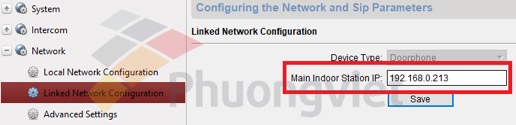
Hệ thống 4: Hệ thống cụm tòa nhà chung cư
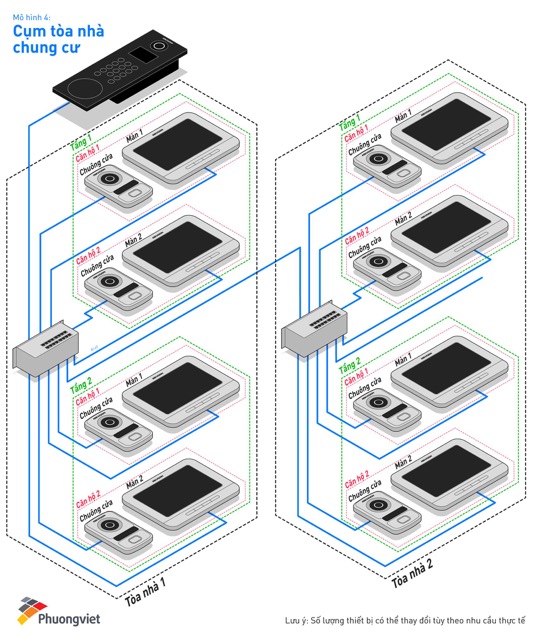 1. Chế độ hoạt động của thiết bị:
1. Chế độ hoạt động của thiết bị:
Theo sơ đồ mô hình trên. Người dùng sử dụng các loại thiết bị chuông cửa bao gồm: Chuông sảnh (Hoạt động ở chế độ Outer Door Station), các màn hình tại mỗi căn hộ (Hoạt động ở chế độ Indoor Station), đi kèm với mỗi căn hộ là một chuông cửa đặt tại vị trí cửa mỗi căn hộ này (Hoạt động ở chế độ Doorphone). Tất cả các màn hình đều được thiết lập ở chế độ Indoor Station (màn chính).
Lưu ý: Với mỗi căn hộ, người dùng có thể tùy chọn bổ sung thêm màn hình, với trường hợp có nhiều màn hình trong cùng một căn hộ, chúng ta có thể thiết lập theo dạng màn hình chính và phụ (Vui lòng xem lại bài viết phần 1).
2. Mô tả hoạt động
Với mô hình dạng này, khách khi tới sảnh chung của cụm tòa nhà chung cư có thể nhập số phòng mình muốn đến (nhập số phòng dưới dạng Project.+#+ Community.+#+Building.+#+Room No.+ Nút gọi) và bấm nút gọi trên thiết bị chuông sảnh. Khi bấm nút gọi, chuông sẽ đổ ở màn hình tại căn hộ tương ứng. Ngoài ra khi lên đến cửa phòng, khách có thể bấm chuông được lắp đặt tại cửa mỗi căn hộ để gọi chủ nhà ra mở cửa.
Lưu ý: Khác với mô hình 3, ở mô hình 4 này, người dùng khi nhập số phòng trên thiết bị chuông sảnh tại sảnh chung của cụm các tòa nhà phải nhập theo định dạng đã nói ở trên (Project.+#+ Community.+#+Building.+#+Room No.+ Nút gọi).
Ví dụ:
Muốn gọi đến phòng 101, tòa nhà 2, cộng đồng 3, ở dự án 1, người dùng cần bấm cụm phím như sau: 1#3#2#101. Sau đó nhấn nút gọi.
3. Cách cấu hình
Đối với mô hình dạng này, tất cả các thiết bị đều được cấu hình tương tự như mô hình 3. Trừ thiết bị chuông sảnh chung.
Để cấu hình chuông sảnh chung, truy cập mục ID Configuration, lựa chọn chế độ hoạt động của thiết bị trong mục Device Type là Outer Door Station
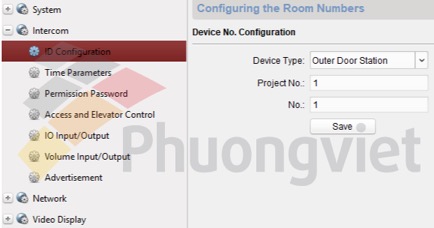
Đồng thời nhập số dự án vào mục Project No. (từ 1~9) và số thứ tự của thiết bị vào mục No. (từ 1~99). Nhấn Save để lưu lại các thiết lập.
Để được giải đáp thông tin chi tiết về dòng sản phẩm Turbo HD 4.0, Quý đối tác vui lòng liên hệ Kỹ thuật Phương Việt:
- Kỹ thuật hỗ trợ 1: 096 815 2772
- Kỹ thuật hỗ trợ 2: 096 446 2233
